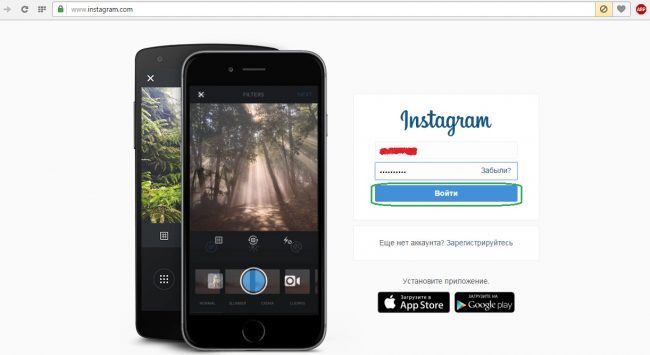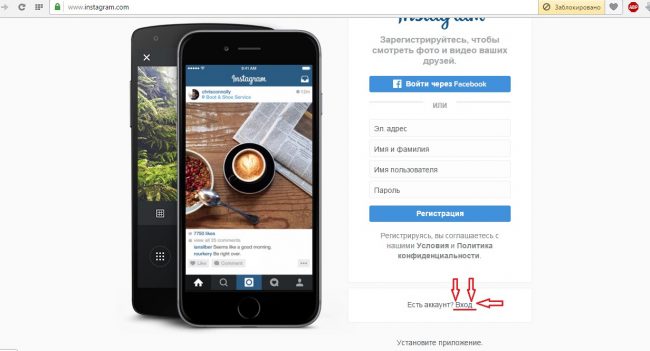Kui Instagrami rakenduse kasutamine pole teid enam huvitanud, siis soovite teada, kuidas Instagram oma telefonist kustutada, seda uurime. Väljaanne Instagrami telefonist kustutamise kohta on juhis mitte ainult selle kohta, kuidas saate rakenduse iOS-i või Android-mobiilseadmest kustutada, vaid ka selle kohta, kuidas oma konto täielikult deaktiveerida. Kõik oleneb sellest, mida täpselt soovite Instagrami lihtsalt kustutada ja selle vidinaga hõivatud ruumi puhastada või oma konto või õigemini konto täielikult kustutada.
Nagu teate, võib Instagrami telefonist kustutamiseks olla erinevaid põhjuseid ja võimalusi. Kuna seda toimingut tehakse erinevates operatsioonisüsteemides erinevalt, on funktsioon sama, kuid meetodid erinevad. Võtame kõigepealt kõik järjekorda, vaatame võimalikke viise Instagrami kustutamiseks Androidi operatsioonisüsteemi kasutavas mobiilseadmes.
Mobiilseadmest Instagrami rakenduse kustutamiseks saate kasutada mitut võimalust. Esimene on vajutada ja hoida oma vidina ekraanil Instagrami ikooni ning kui prügikast ilmub, liiguta sinna rakenduse pisipilt. Nii et? kustutate oma mobiilseadmest Instagrami rakenduse enda, kuid mitte oma kontot. Oluline on sellest aru saada, kuna enamik inimesi arvab, et rakenduse telefonist kustutamisel kustutatakse ka teie Instagrami profiil, valmistame teile pettumuse - see pole nii. Konto kustutamiseks peate tegema täiesti erinevaid toiminguid, me räägime neist artikli lõpus.
Aga kui teid huvitab lihtne kustutamine, ainult rakendused, siis valik number kaks on minna oma kontole, leida otsingu abil Instagram ja avada see. Keskel olev pilt näitab avatud rakenduse lehte, sellel on kaks aktiivset nuppu - need on [Delete] ja [Update], valige esimene valik ja kustutage Instagram oma mobiilseadmest.
Kolmas võimalus, Instagrami kustutamine Androidist, on kasutada lisa- või tavaprogrammi, tegumihaldurit. Selleks peate oma mobiilseadmes avama tegumihalduri, minema vahekaardile [Allalaadimised] ja leidma oma rakenduste loendist Instagrami. Seal kuvatakse rakenduse ikoon, teie vidina hõivatud ruumi suurus ja aktiivne väli [Kustuta], kuna viimase abil saate aru, kustutate rakenduse oma mobiilseadmest.
Kõik need võimalused Instagrami telefonist kustutamiseks eemaldatakse teie mobiilseadmest, ainult rakendus ise, kuid teie konto on endiselt aktiivne. See tähendab, et kui soovite rakendust uuesti kasutama hakata, peate selle lihtsalt oma vidinasse alla laadima ja oma kontole sisse logima, see on endiselt aktiivne.

Võimalus oma telefonist Instagrami kustutada operatsioonisüsteem iOS on palju lihtsam. Selleks peate lihtsalt leidma oma mobiilseadme töölaualt Instagrami ikooni, seejärel vajutage ja hoidke seda puutetundliku puudutusega, mille järel on iga teie rakenduse vasakus ülanurgas rist. Sellel klõpsates kustutate rakenduse oma vidinast iOS operatsioonisüsteemis. Nagu näete, on erinevate mobiilseadmete toimingud peaaegu identsed. Kuid kordame, sel juhul kustutate ainult rakenduse ja teie konto jääb aktiivseks.

Loomulikult võite jätta oma konto aktiivseks ja seda lihtsalt mitte kasutada, sel juhul jäävad kõik Instagramis avaldatud fotod sellele alles. Ja kui muudate meelt ja soovite seda uuesti kasutada mobiilirakendus Instagram, laadige rakendus alla ja logige oma kasutajanime ja parooliga sisse.
Kustutage telefonist Instagrami konto
Kui proovite oma Instagrami kontot telefonist kustutada, siis avaldame lisana üksikasjalikud juhised. Artiklit näete ka täieliku kirjeldusega, ? See väljaanne kirjeldab meetodit konto desaktiveerimiseks arvutist.
Profiili kustutamiseks peate minema Instagrami rakendusse või logima brauserist sisse ametlikule Instagrami veebisaidile. Kui logite sisse rakenduse kaudu, peate minema seadete juurde, kasutades paremas ülanurgas olevat hammasratast - see on valikute vahekaart ja valige aktiivne väli [Abikeskus]. Seejärel aktiivne link [Instagrami põhitõed] ja vahekaart [Esimesed sammud]. Kerige avanenud lehel päris lõpuni ja leidke väli [Kustuta konto].
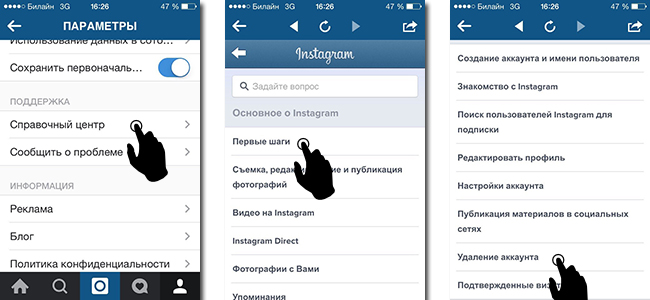
Klõpsates lingil [Kustuta konto], suunatakse teid aktiivse väljaga [Kuidas konto kustutada] lehele. Nagu aru saate, teeme seda kõike telefonist, seega on võimalus Instagram telefonist kustutada. Lehel, mis teid ümber suunab, on olemas üksikasjalikud juhised kuidas saate oma instagrami profiili kustutada. Muide, on oluline mõista, et kui kustutate oma konto, on seda võimatu taastada ning kõik fotod, videod, kommentaarid ja meeldimised kustutatakse igaveseks.
Logige oma kontole sisse ja kustutage oma konto
Nüüd peate, nagu esimeses lõigus märgitud, sisenema Instagrami veebisaidile, link on seal näidatud, saate teha ülemineku otse sellelt lehelt. Nagu näete pildil 2, avaneb keskel Instagrami veebiversioon, mille kontole peate kasutama linki [Logi sisse]. Pärast sisselogimist teeme puuteklõpsu üleval paremas nurgas, teie foto ikoonil, mille järel ilmub rippmenüü, nagu pildil 3, sellel valime [Muuda profiili] ja jõuame lehele kus saate enda kohta teavet muuta.

Kerige lehe allossa ja leidke link [Soovin oma konto kustutada], nagu on näidatud esimesel pildil. Klõpsame sellel ja jõuame lehele, kus saate oma konto jäädavalt kustutada. Enne profiili kustutamist palub Instagrami ettevõte teil vastata või õigemini valige pakutud loendist, mis põhjusel soovite oma konto kustutada. Pärast sellele küsimusele vastamist palutakse teil muuta oma otsust kasutades erinevad tüübid, lingid materjalidele, mis võivad teie probleemi lahendada ilma teie kontot radikaalselt kustutamata. Kuid kui olete otsustanud, kerige lehte alla ja leidke punane nupp [Püsivalt deaktiveeri minu konto] – see on nupp, mille abil saate oma Instagrami oma telefonist kustutada.
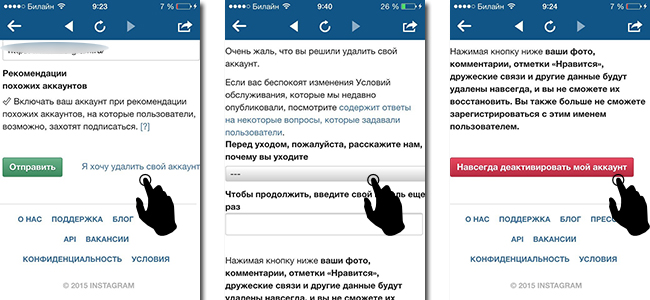
Siin on lihtsaim viis Instagrami telefonist kustutamiseks, nagu näete, pole see keeruline ja näiteks arvutist konto deaktiveerimisega võrreldes on võimalused peaaegu identsed. Kuid kordame, enne oma profiili kustutamist peate mõistma, et kõik teie avaldatud materjalid, eriti fotod ja videod, kustutatakse jäädavalt ja neid ei saa tagastada. Kuna Instagramis ei saa te oma kontot taastada, nagu näiteks teistel sotsiaalmeedia platvormidel. Pidage seda meeles, võib-olla muudate oma otsust, kuna enamik kasutajaid lihtsalt ei tea kõiki rakenduse sees olevaid seadeid, nagu näiteks privaatkonto, teie profiili konfidentsiaalsus ja nii edasi. Instagram on kiiresti kasvav ja väga populaarne suhtlusvõrgustik, seega mõelge enne oma konto kustutamist järele. Loodame, et meie juhised Instagrami telefonist kustutamiseks aitavad teil seda probleemi lahendada ja saate oma plaane hõlpsalt ellu viia.
Muutke Instagramis populaarsemaks. Tellige meeldimisi ja tellijaid.
Tellimuse saate esitada kuni.
Sõbrad, täna on selgelt minu päev! Mul õnnestus oma häkitud Instagrami profiil taastada! =)
Ütlen kohe, et ma ei hoidnud seda kontot eriti kinni, oli lihtsalt kahju, et mõned olendid mind petsid ja parooli taastamise küsimus oli minu jaoks pigem põhimõtteline küsimus.
Taastemeetodite kohta on Internetis vähe teavet, tehnilisel toel pole otsest meili, pidin pingutama ja otsima. Postitan siia protseduuri, et aidata sarnaseid häkkimisohvreid (optimeerisin postituse pealkirja spetsiaalselt selle asja jaoks) =)))
Teil on oma Instagrami profiiliga mingi seos Postkast. Kui proovite oma parooli taastada, on teil mitu võimalust: selle postkasti ja lingitud Facebooki konto kaudu (kui seda linkisite). Minu häkkerid muutsid nii minu lingitud postkasti kui ka Facebooki kontot. Pealegi avastasin pärast kirjades tuhnimist, et 28. veebruaril vahetati postkasti. Ja 1. märtsil sain Instagramist sõnumi, et teie postkast on muudetud. Ma ei pannud seda kirja tähele. Seetõttu reegel number 1: linkige oma konto meiliga, mida kontrollite iga päev, mitte aga mis on perioodiliselt täidetud mingisuguse rämpspostiga: võite vahele jätta olulise kirja häkkimiskatse kohta. Samas muudeti konto parool alles 18 päeva pärast postkasti vahetust.
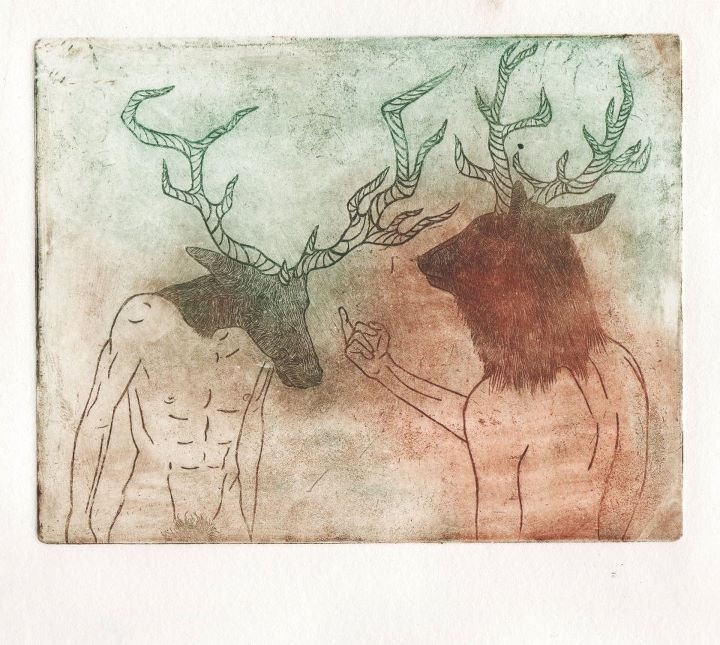
Seega järgi häkitud Instagrami parooli taastamiseks linki “Kaeba oma Instagrami konto häkkimise kohta” ja vasta seal kõigile küsimustele.
Teine küsimus kõlab: " Saate oma e-posti aadressile sisse logida. e-posti aadress, mis on loetletud teie Instagrami kontol?"
Ma sain kirja probleemideta sisestada, kuid mingil põhjusel, kui valisin selles üksuses "Jah", oli nupp "Saada" passiivne, mistõttu valisin "Ei".
Järgmiseks oli minu jaoks probleemne teema punkt " Teie Instagrami konto vana parool". Ma ei mäletanud seda rumalal kombel, sest see salvestati alati lihtsalt telefoni ja sisselogimine toimus automaatselt. Mul on mitu keerulist parooli, mida mäletan peast ja mis võiksid olla kandidaadid. Aga milline neist - jaoks minu elu ma ei mäletanud Ja see üksus tuleb täita, et me saaksime selle kaebuse saata.
Märkasin ka ligikaudu Instagrami avamiskuupäeva (kes seda üldse mäletab?). Mul oli täpselt meeles viimase kõne kuupäev.
See on küsimusele väga oluline " Kas olete kunagi oma Instagrami parooli kellegagi jaganud?" vastake "Ei".
Järgmine on kõige olulisem punkt: " Laadige Instagrami üles ühe oma pildi originaalversioon m". Mul oli telefonis palju seda kraami. Laadime üles kärpimata foto ilma filtriteta, mis hiljem kärbiti, filtreeriti ja teie kontole üles laaditi. Lõpuks mis tahes, mitte tingimata uusimatest, ja saadame kõik need asjad tehnilise toe poole.
Sain oma uuele meilile kohe vastuse. Seal pidid nad vastama kõigile samadele küsimustele, lisaks kirjeldama sissemurdmise olukorda. Kritseldasin välja traktaadi, lisasin kirjale selle lõigu salasõna muutmise kohta koos kuupäevaga, lisasin veel ühe foto ilma filtriteta ja oma vana parooli käsitlevas lõigus loetlesin ausalt üles mitu parooli, mida suure tõenäosusega ise kasutasin, lisades, et Ma ilmselt ei mäleta.
Sain vastuse: "Täname, et võtsite ühendust Instagramiga. Meil ei pruugi olla võimalik teie kaebust sissetulevate päringute arvu tõttu läbi vaadata." ja olin ärritunud. Nad kirjutasid Internetis, et vastus ei tule kõigile. Oli üksikuid, kellel see õnnestus ja kes hiljem sellest kirjutasid.
Aga täna hommikul sain tehniliselt toelt kirja lingiga vana parooli lähtestamiseks ja uue parooli seadmiseks!) See tähendab, et minu palvest on möödunud vähem kui päev =)
Edu kõigile ja hoidke oma kontosid! =)
Postitatud märtsil. 20., 2014, kell 11:48 |
Kui tulite sellele lehele, siis olete ilmselt juba oma telefoni või tahvelarvuti rakenduses kõik seaded ja parameetrid läbi vaadanud ega ole ikka veel oma küsimusele vastust leidnud. Ma annan selle sulle. Kahjuks on Instagrami mobiilseadmest võimatu kustutada, kuid seda saab teha ametliku veebisaidi kaudu arvutis.
Kuidas Instagrami kontot arvutis kustutada
Teie ees kuvatakse mitu seadevalikut. Nagu näete, saate siin muuta oma parooli, aadressi Meil, muutke enda ja oma kodulehe kirjeldust. Aga me ei vaja seda. Peame klõpsama lingil "Soovin oma konto kustutada". See asub all paremal, joonisel punasega esile tõstetud.
Pärast seda avaldab Instagrami tiim kaastunnet ja palub siiski nimetada oma lahkumise põhjus sotsiaalvõrgustik. Saate poistele öelda, miks teile nende areng nii väga ei meeldinud.
Kinnitage oma konto kustutamine, klõpsates punasel desaktiveerimisnupul.

See on kõik. Sama saab teha oma telefonist. Selle kohta on üksikasjalikumalt kirjutatud.